windows10系统电脑键盘单键反应迟钝如何修复的具体方法?
我们在操作windows10系统电脑的时候,常常会遇到windows10系统电脑键盘单键反应迟钝如何修复的问题。那么出现windows10系统电脑键盘单键反应迟钝如何修复的问题该怎么解决呢?很多对电脑不太熟悉的小伙伴不知道windows10系统电脑键盘单键反应迟钝如何修复到底该如何解决?其实只需要1、任务栏上点击鼠标右键,菜单里面打开任务管理器(ctrl+shift+esc也可以打开); 2、将一些非常占用CpU,内存的程序,并且现在不需要运行的进行结束任务,这样可以缓解当前电脑的速度。就可以了。下面小编就给小伙伴们分享一下windows10系统电脑键盘单键反应迟钝如何修复具体的解决方法:
具体方法如下:
1、任务栏上点击鼠标右键,菜单里面打开任务管理器(ctrl+shift+esc也可以打开);
2、将一些非常占用CpU,内存的程序,并且现在不需要运行的进行结束任务,这样可以缓解当前电脑的速度。
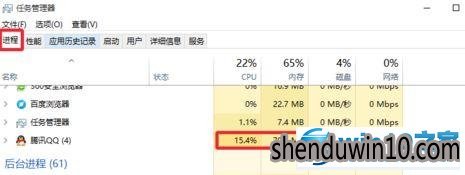
通过将多余的进程关闭的方法结束查看系统资源使用率下将之后是否正常输入,若问题依旧继续往下看。
3、按下win+s打开搜索界面,输入:控制面板 搜索并打开;
4、控制面板中查看方式大图标查看,然后这里面找到键盘选项打开进入;
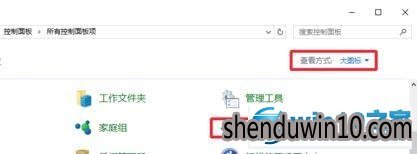
5、键盘属性窗口中,我们这里速度里面调节这里,这里可以测试速度。按照图片提示,要根据自己需要设置合适的速度,调节完成就点击确定保存即可!
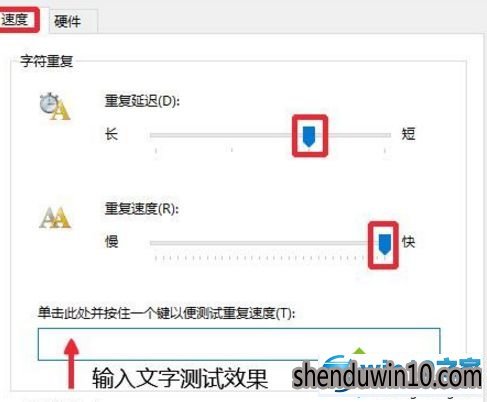
最后一招,更新键盘驱动:
1、按下win+x打开菜单,点击设备管理器;
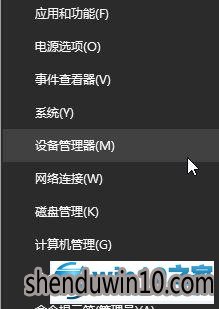
2、在设备管理器中展开“键盘”,在下面键盘选项中单击右键,选择【更新驱动程序】;
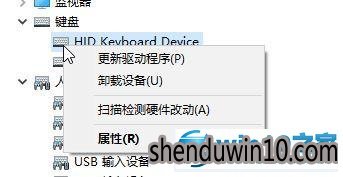
3、接着点击【自动搜索更新的驱动程序软件】将键盘驱动更新到最新即可!
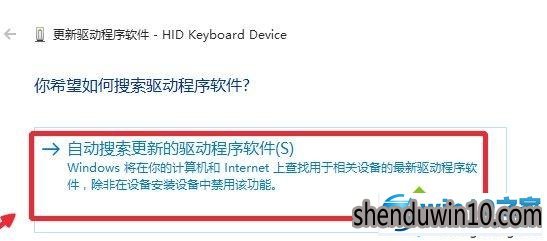
如果还是不行那么小编劝你换一个键盘试试,一些价格过低劣质键盘也是导致键盘输入延迟高的原因之一哦!
以上和大家分享windows10电脑键盘单键反应迟钝的修复方法,知道故障原因后,键盘就修复好了。
以上,便是windows10系统电脑键盘单键反应迟钝如何修复的具体方法了,希望小编的经验能为大家解决烦恼。
- 专题推荐
- 深度技术系统推荐
- 1深度技术Ghost Win10 (64位) 经典装机版V2017.07月(免激活)
- 2深度技术Ghost Win10 X32增强修正版2017V01(绝对激活)
- 3深度技术 Ghost Win10 x86 装机版 2016年05月
- 4深度技术Ghost Win10 x64位 多驱动纯净版2019V08(绝对激活)
- 5深度技术Ghost Win10 x64位 特别纯净版v2018.01(绝对激活)
- 6深度技术Ghost Win10 x64位 完美纯净版2019年05月(无需激活)
- 7深度技术 Ghost Win10 32位 装机版 V2016.09(免激活)
- 8深度技术Ghost Win10 X32位 完美装机版2017.09月(免激活)
- 9萝卜家园Windows11 体验装机版64位 2021.09
- 10深度技术Ghost Win10 X64 精选纯净版2021v03(激活版)
- 深度技术系统教程推荐

